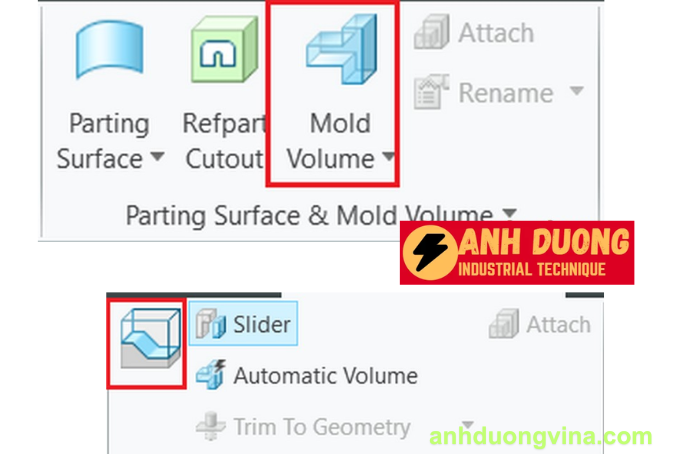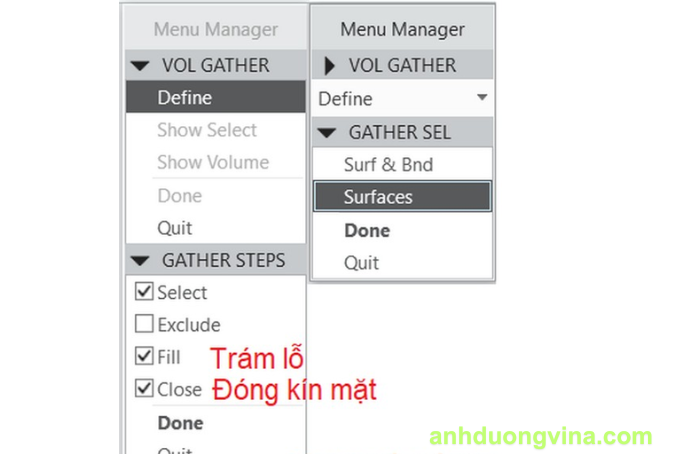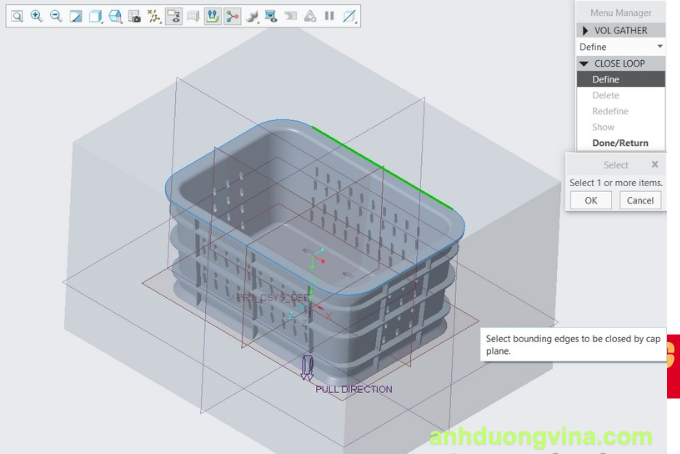Serials Creo
Công Cụ Tách Khuôn Gather Volume Trong Creo Parametric
Công Cụ Tách Khuôn Gather Volume Trong Creo Parametric
Trong quá trình thiết kế khuôn, việc xác định và tạo các vùng thể tích cần thiết để tách khuôn là một bước quan trọng nhằm đảm bảo quá trình ép khuôn diễn ra hiệu quả và chính xác. Công cụ Gather Volume trong Creo Parametric được thiết kế để hỗ trợ người dùng tạo ra các vùng thể tích bằng cách gom các mặt cần thiết lại và hợp thành một khối thể tích. Bài viết này sẽ hướng dẫn bạn cách sử dụng công cụ Gather Volume một cách chi tiết.
1. Giới Thiệu Về Gather Volume Tool
Gather Volume Tool là một công cụ mạnh mẽ trong Creo Parametric, được thiết kế để hỗ trợ người dùng tạo các vùng thể tích cần thiết cho việc tách khuôn. Công cụ này đặc biệt hữu ích đối với các chi tiết có các vùng lõm, côn hoặc các góc cạnh phức tạp, nơi việc sử dụng các lệnh như Extrude hoặc Trim Volume không đủ để tạo ra các vùng thể tích chính xác do có các lỗ hoặc các bề mặt phức tạp.
2. Ứng Dụng Của Gather Volume Tool
Công cụ Gather Volume Tool được ứng dụng rộng rãi trong các tình huống sau:
- Chi Tiết Có Vùng Lõm và Góc Côn: Giúp gom các mặt cần thiết lại để tạo vùng thể tích cho khuôn một cách dễ dàng.
- Thiết Kế Khuôn Phức Tạp: Đối với các sản phẩm có hình dạng không đồng nhất hoặc các chi tiết phức tạp, công cụ này giúp tối ưu hóa quá trình thiết kế khuôn.
- Giảm Thiểu Lỗi Trong Tách Khuôn: Bằng cách tạo ra các vùng thể tích chính xác, giúp giảm thiểu các lỗi phát sinh trong quá trình ép khuôn.
3. Các Bước Thực Hiện Sử Dụng Gather Volume Tool
Để sử dụng công cụ Gather Volume trong Creo Parametric một cách hiệu quả, bạn cần thực hiện các bước sau:
Bước 1: Truy Cập Mold Volume
- Mở Chi Tiết Sản Phẩm:
- Khởi động Creo Parametric và mở Assembly chứa chi tiết sản phẩm mà bạn muốn tách khuôn.
- Chuyển Sang Môi Trường Tách Khuôn:
- Trên thanh công cụ, chọn Manufacturing > Mold Cavity để chuyển sang môi trường tách khuôn.
- Xem Các Thanh Công Cụ Vẽ Khối Cơ Bản:
- Trong môi trường Mold Cavity, bạn sẽ thấy các thanh công cụ vẽ khối cơ bản xuất hiện, giúp bạn dễ dàng tạo và chỉnh sửa các vùng thể tích.
Bước 2: Sử Dụng Công Cụ Gather Volume
- Khởi Động Gather Volume Tool:
- Chọn Gather Volume Tool từ thanh công cụ để bắt đầu quá trình tạo vùng thể tích.
- Chọn Các Tùy Chọn Cần Thiết:
- Trong hộp thoại Gather Volume, bạn sẽ thấy các tùy chọn như Select, Fill, và Close. Chọn các tùy chọn này để bắt đầu quá trình gom các mặt lại.

- Trong hộp thoại Gather Volume, bạn sẽ thấy các tùy chọn như Select, Fill, và Close. Chọn các tùy chọn này để bắt đầu quá trình gom các mặt lại.
- Chọn Các Mặt Cần Gom:
- Chọn Surface: Sử dụng công cụ Select Surface để chọn các mặt cần gom lại thành một vùng thể tích. Điều này bao gồm việc chọn tất cả các mặt bên và mặt đáy chứa các lỗ hoặc các vùng lõm.

- Xác Nhận Lựa Chọn: Sau khi chọn các mặt, nhấn Done để xác nhận lựa chọn của bạn.
- Chọn Surface: Sử dụng công cụ Select Surface để chọn các mặt cần gom lại thành một vùng thể tích. Điều này bao gồm việc chọn tất cả các mặt bên và mặt đáy chứa các lỗ hoặc các vùng lõm.
- Hoàn Tất Quá Trình Gom Mặt:
- Chọn OK và Done để hoàn tất quá trình gom các mặt lại thành một vùng thể tích duy nhất. Công cụ sẽ tự động trám các lỗ và các vùng lõm, tạo ra một khối thể tích hoàn chỉnh.

- Chọn OK và Done để hoàn tất quá trình gom các mặt lại thành một vùng thể tích duy nhất. Công cụ sẽ tự động trám các lỗ và các vùng lõm, tạo ra một khối thể tích hoàn chỉnh.
Bước 3: Hoàn Thành Tạo Vùng Thể Tích
- Hiển Thị Vùng Thể Tích:

- Sau khi hoàn thành các bước trên, bạn sẽ thấy một vùng thể tích mới được tạo ra trên chi tiết sản phẩm của mình.
- Tiếp Tục Với Parting Surface:

- Để hoàn thiện quá trình tách khuôn, sử dụng công cụ Parting Surface để xác định mặt phân khuôn và tạo các vùng thể tích bổ sung như Lifter và Slider nếu cần thiết.
- Tạo Slide để Tách Khuôn:

- Sử dụng các công cụ hỗ trợ để tạo slide, giúp khuôn có thể tách ra dễ dàng sau khi quá trình ép khuôn hoàn tất.
4. Ưu Điểm Khi Sử Dụng Gather Volume Tool
Công cụ Gather Volume Tool trong Creo Parametric mang lại nhiều lợi ích đáng kể cho quá trình tách khuôn, bao gồm:
- Hiệu Quả Cao: Giúp tạo vùng thể tích nhanh chóng và chính xác, giảm thời gian thiết kế khuôn.
- Độ Chính Xác Tốt: Đảm bảo các vùng thể tích được tạo ra chính xác, phù hợp với các chi tiết phức tạp.
- Linh Hoạt: Có thể áp dụng cho nhiều loại chi tiết khác nhau, từ đơn giản đến phức tạp.
- Giảm Lỗi Thiết Kế: Giảm thiểu các lỗi phát sinh trong quá trình tách khuôn nhờ vào khả năng tự động trám các lỗ và vùng lõm.
5. Kết Luận
Công cụ Gather Volume trong Creo Parametric là một công cụ hữu ích giúp người dùng dễ dàng tạo ra các vùng thể tích cần thiết cho quá trình tách khuôn, đặc biệt đối với các chi tiết có vùng lõm và góc côn phức tạp. Bằng cách tuân theo các bước hướng dẫn trên, bạn có thể tối ưu hóa quá trình thiết kế khuôn, đảm bảo chất lượng và hiệu quả trong sản xuất. Hãy áp dụng công cụ này vào các dự án thiết kế của bạn để nâng cao kỹ năng và hiệu suất làm việc trên Creo Parametric.
Nếu bạn gặp bất kỳ khó khăn nào trong quá trình sử dụng Gather Volume Tool, đừng ngần ngại tham khảo tài liệu hướng dẫn chi tiết của Creo hoặc liên hệ với các chuyên gia trong lĩnh vực thiết kế khuôn để được hỗ trợ thêm.
Chúc các bạn thành công!
Liên Hệ Ngay Để Biết Thêm Thông Tin:
- Website: anhduongvina.com
- Hotline: 097 436 8457
- Địa chỉ: 118-120-122 Đường TK8, Tiền Lân, Bà Điểm, Hóc Môn, TP.HCM.
6. Xem Thêm Bài Viết Liên Quan
Exploded View Cho Cụm Chi Tiết Trong Creo Parametric
Sử Dụng Lệnh Copy Geometry Trong Creo 8.0
—Các Bước Tách Khuôn Sản Phẩm Cơ Bản Trên Creo Parametric—